Cum să remediați „Eroarea la stabilirea unei conexiuni la baza de date” în WordPress
Publicat: 2022-02-07Tocmai ați încercat să accesați site-ul dvs. WordPress doar pentru a fi întâmpinat de un mesaj înfricoșător care spunea Eroare la stabilirea unei conexiuni la baza de date în loc de site-ul dvs. WordPress?
Eroare la stabilirea unei conexiuni la baza de date Eroarea WordPress este o eroare oarecum comună care apare în mod obișnuit după schimbarea gazdelor sau migrarea unui site WordPress, deși s-ar putea să o vedeți și în alte situații.
Poate fi înfricoșător, deoarece se pare că site-ul dvs. a dispărut complet și toate datele dvs. au dispărut.
În primul rând - nu vă faceți griji . Chiar dacă lucrurile arată rău acum, toate datele site-ului dvs. ar trebui să fie sigure și securizate în baza de date. Vom vorbi mai mult despre asta într-o secundă, dar problema aici este că site-ul tău WordPress nu poate accesa datele tale, nu că datele nu există.
În al doilea rând, există câțiva pași de depanare pe care îi puteți urma pentru a remedia rapid problema și a vă face site-ul să funcționeze din nou. Deci, ar trebui să puteți rezolva problema cu un efort minim.
În această postare, vom face două lucruri:
În primul rând, vom explica puțin mai multe despre ce înseamnă eroarea la stabilirea unei conexiuni la baza de date WordPress și de ce ați putea să o vedeți.
În al doilea rând, vă vom arăta cum să remediați definitiv eroarea WordPress la stabilirea unui mesaj de conexiune la baza de date . Pașii exacti de depanare pe care va trebui să îi urmați depind adesea de momentul în care întâmpinați mesajul, așa că vom împărtăși diferiți pași de depanare pentru două scenarii:
- Vederea acestei erori pe un site nou creat sau imediat după migrarea unui site.
- Vedeți această eroare pe un site existent unde nu ați schimbat nimic.
Până la sfârșit, ar trebui să aveți din nou un site WordPress complet funcțional!
Ce înseamnă „Eroare la stabilirea unei conexiuni la baza de date”?
Mesajul de eroare la stabilirea unei conexiuni la baza de date ar trebui să arate cam așa pe site-ul dvs. WordPress:
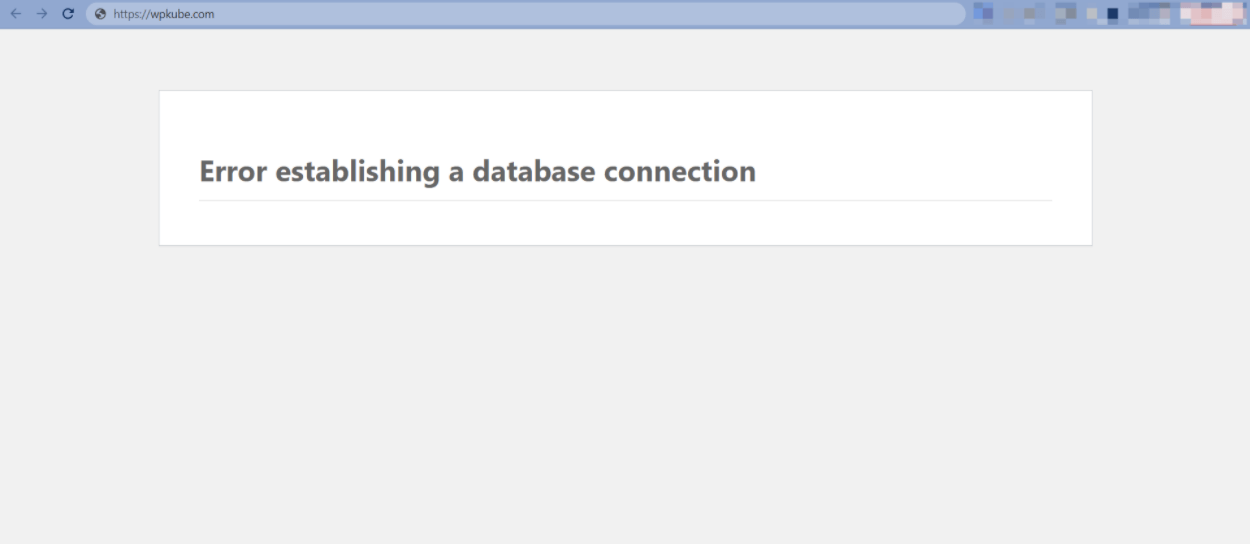
Pentru a vă ajuta să înțelegeți ce înseamnă acest mesaj de eroare, trebuie mai întâi să împărțim WordPress în cele două componente fundamentale ale sale.
Există aproximativ două părți ale site-ului dvs. WordPress:
- Fișierele dvs. – acestea sunt fișierele PHP și HTML ale site-ului dvs., foile de stil CSS, scripturile JavaScript și așa mai departe.
- Datele dvs. - acesta este conținutul postării dvs. de blog, setările site-ului dvs., utilizatorii dvs., comentariile dvs. și așa mai departe.
Toate fișierele site-ului dvs. se află pe serverul dvs., dar toate datele site-ului dvs. se află în baza de date (de unde și numele).
Dacă fișierele site-ului dvs. nu pot „vorbește” cu baza de date, site-ul dvs. nu are nicio modalitate de a accesa tot conținutul, setările și așa mai departe, pe care trebuie să-l arate vizitatorilor.
Pentru că este imposibil să vă afișați site-ul fără a accesa baza de date, dvs Site-ul WordPress va afișa mesajul Eroare la stabilirea unei conexiuni la baza de date .
Ce poate cauza site-ul dvs. să aibă probleme cu conectarea la baza de date? Ei bine, vom explora acest lucru în detaliu în pașii de depanare din secțiunea următoare, dar unele dintre cele mai frecvente probleme sunt următoarele:
- Acreditări incorecte ale bazei de date – la fel cum aveți nevoie de un nume de utilizator/parolă pentru a vă conecta la tabloul de bord WordPress, site-ul dvs. are nevoie de un nume de utilizator/parolă pentru a vă conecta la baza de date. Dacă aceste acreditări sunt greșite ( sau dacă numele bazei de date este greșit ), aceasta va declanșa eroarea. Această problemă se poate întâmpla foarte des atunci când migrați un site către o nouă gazdă.
- Server de baze de date care nu răspunde – Serverul în care locuiește baza de date ar putea să se defecteze, ceea ce este o problemă cu găzduirea, mai degrabă decât cu site-ul WordPress.
- O bază de date coruptă – Pluginurile, suplimentele, temele și întreruperile transferului de date proaste ar putea lăsa baza de date fără tabele sau, în cel mai rău caz, complet coruptă. Din fericire, WordPress include propriul instrument de reparare a bazei de date.
- Fișiere WordPress corupte – problemele cu fișierele de bază WordPress pot cauza această eroare și în situații marginale. Soluția este să reîncărcați o copie curată a software-ului de bază WordPress.
În secțiunea următoare, vom prezenta cele mai comune soluții despre care se știe că funcționează.
Cum să remediați eroarea de stabilire a unei conexiuni la baza de date în WordPress
Există două situații de nivel înalt când este posibil să vedeți mesajul Eroare la stabilirea unei conexiuni la baza de date în WordPress:
- După ce ați migrat un site pe o nouă gazdă/server sau ați încercat să creați o instalare WordPress nouă.
- Pe un site existent unde nu ați făcut nicio modificare recentă.
Aceste situații au de obicei remedieri diferite, așa că le vom împărți în diferite secțiuni. Puteți face clic pe linkurile de mai sus pentru a trece direct la secțiunea specifică cu scenariul dvs.
Acestea fiind spuse, aceasta poate fi o eroare dificilă. Deci, dacă sfaturile dintr-o secțiune nu funcționează, vă recomandăm să încercați și sfaturile din cealaltă secțiune. Practic, încercăm doar să vă direcționăm către pașii de depanare care sunt cel mai probabil să vă remedieze situația specifică, astfel încât să nu pierdeți timpul.
1. Mesaj de eroare după migrarea unui site sau crearea unui site nou
Dacă vedeți mesajul Eroare la stabilirea unei conexiuni la baza de date după migrarea site-ului dvs. WordPress la o nouă gazdă sau crearea unui site WordPress nou-nouț, problema este aproape întotdeauna acreditările incorecte ale bazei de date.
Pentru ca site-ul dvs. WordPress să se conecteze la baza de date, acesta trebuie să cunoască următoarele informații despre baza de date:
- Numele bazei de date
- Nume de utilizator al bazei de date
- Parola utilizatorului bazei de date
- Locația bazei de date
Când migrați un site, uneori acreditările bazei de date la noua gazdă pot fi diferite decât erau la vechea gazdă, ceea ce va declanșa eroarea.
Iată cum poți remedia asta.
Verificați acreditările de conectare la baza de date
Pentru a începe, veți dori să aflați ce acreditări WordPress este configurat pentru a utiliza site-ul dvs. WordPress.
Pentru a face acest lucru, va trebui să accesați fișierul wp-config.php al site-ului dvs., lucru pe care îl puteți face conectându-vă la serverul dvs. prin FTP sau utilizând ceva de genul cPanel File Manager sau instrumentul de gestionare de fișiere al gazdei dvs.
Fișierul wp-config.php ar trebui să fie localizat în folderul rădăcină al site-ului dvs. Deschideți fișierul și căutați următoarele linii de cod:
// ** MySQL settings - You can get this info from your web host ** // /** The name of the database for WordPress */ define('DB_NAME', 'database_name'); /** MySQL database username */ define('DB_USER', 'database_user'); /** MySQL database password */ define('DB_PASSWORD', 'database_password'); /** MySQL hostname */ define('DB_HOST', 'localhost');Detaliile din a doua pereche de paranteze, unde avem „database_name”, „database_user” etc, nu vor apărea așa cum se arată în codul de mai sus. Aceste detalii sunt specifice site-ului și gazdei dvs.
Cele patru linii înseamnă pur și simplu:
-
'database_name'– numele bazei de date merge aici, de exemplu, „wordpress_vista” -
'database_user'– numele de utilizator al bazei de date merge aici, de exemplu, „wordpress_new” -
'database_password'– Aici puneți parola pentru utilizatorul bazei de date, de exemplu, „[email protected]#[email protected]#” -
'localhost'– Aici introduceți gazda bazei de date. Valoarea implicită este „localhost” pentru majoritatea gazdelor web.
Dacă oricare dintre aceste patru acreditări este incorectă, veți primi mesajul Eroare la stabilirea unei conexiuni la baza de date .
În acest moment, ceea ce trebuie să faceți este să verificați aceste acreditări față de cele stocate în baza de date.
Verificați numele bazei de date
Mai întâi, să verificăm dacă aveți numele corect al bazei de date în wp-config.php . Parcurgeți următorii pași:
Pentru a începe, deschideți phpMyAdmin. În majoritatea conturilor de găzduire, cum ar fi HostGator, GoDaddy și Bluehost, phpMyAdmin se află de obicei în fila Baze de date sau Instrumente pentru baze de date din cPanel sau ceva similar:
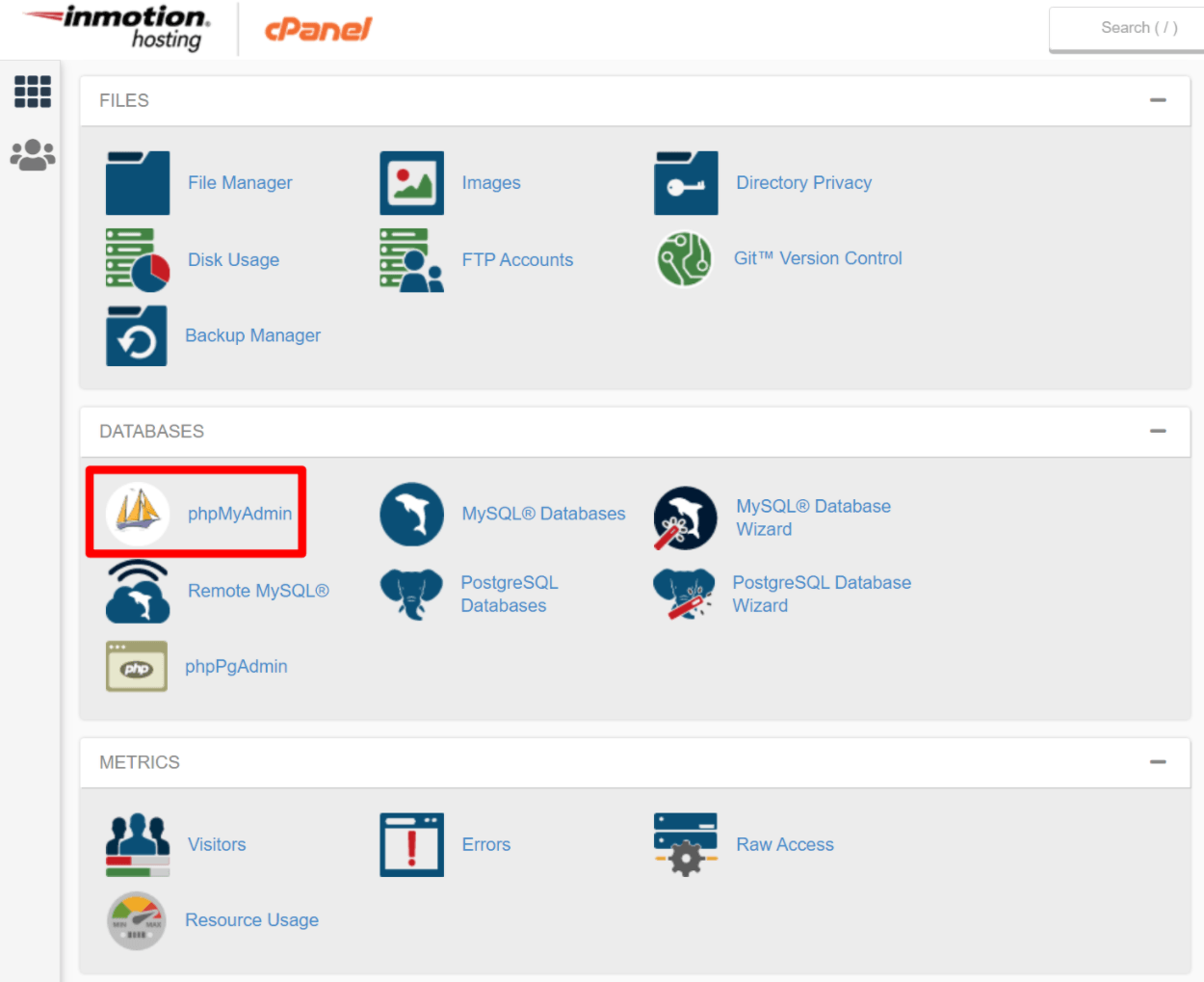
Gazda dvs. ar trebui să vă conectați automat în phpMyAdmin. Sau, s-ar putea să vi se solicite un ecran de conectare în cazuri rare.
După ce v-ați conectat la phpMyAdmin, faceți clic pe fila Baze de date pentru a interoga o listă a bazelor de date. Din lista de baze de date, puteți vedea baza de date care apare după DB_NAME în fișierul dvs. wp-config.php ?
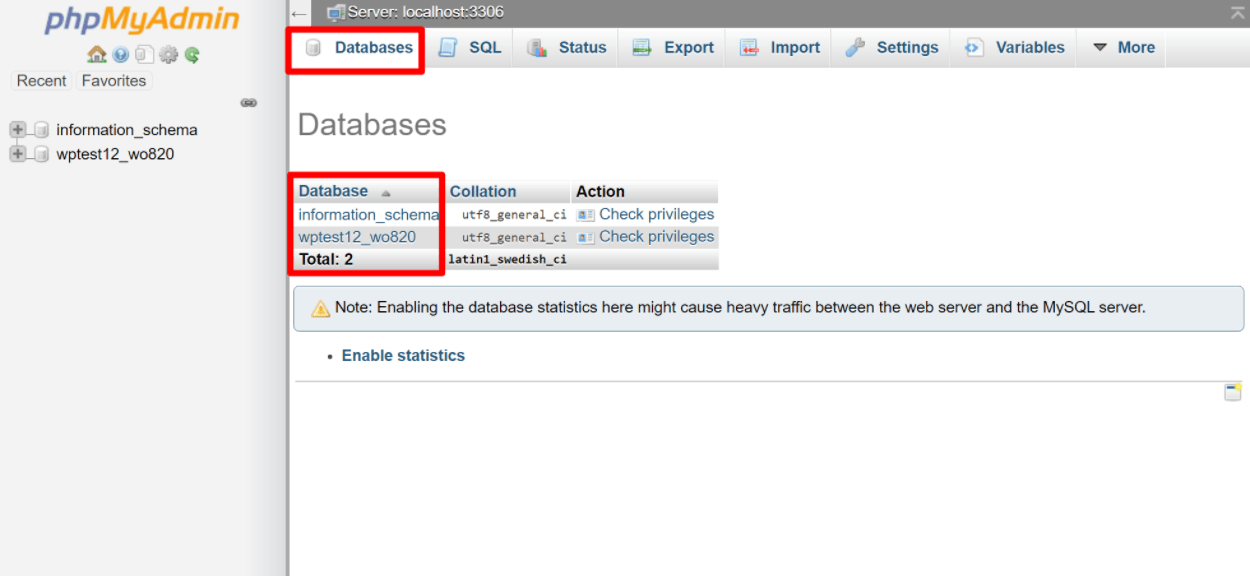
Dacă îl poți vedea, ești de aur – problema nu constă în numele bazei de date. Dacă nu puteți vedea baza de date în phpMyAdmin, trebuie să contactați furnizorul dvs. de găzduire WordPress, deoarece problema ar putea fi serverul lor.
Dacă baza de date nu există, va trebui să restaurați una din backup (dacă aveți o copie de rezervă) sau să creați una nouă. Vedeți de ce este foarte important să faceți o copie de rezervă a site-ului dvs. WordPress?
Să presupunem că ți-ai găsit baza de date și că ai numele corect în wp-config.php. Acum, să verificăm dacă numele de utilizator al bazei de date, parola și gazda sunt corecte.
Verificați numele de utilizator și parola bazei de date
Verificarea numelui de utilizator și a parolei implică puțină muncă. Trebuie să creați un fișier .php și să îl stocați în folderul rădăcină WordPress. Acesta este același folder în care ați găsit fișierul wp-config.php . Creați un nou fișier .php și numiți-l check.php sau orice doriți.
Puteți crea fișierul folosind FTP sau prin ceva de genul cPanel File Manager:
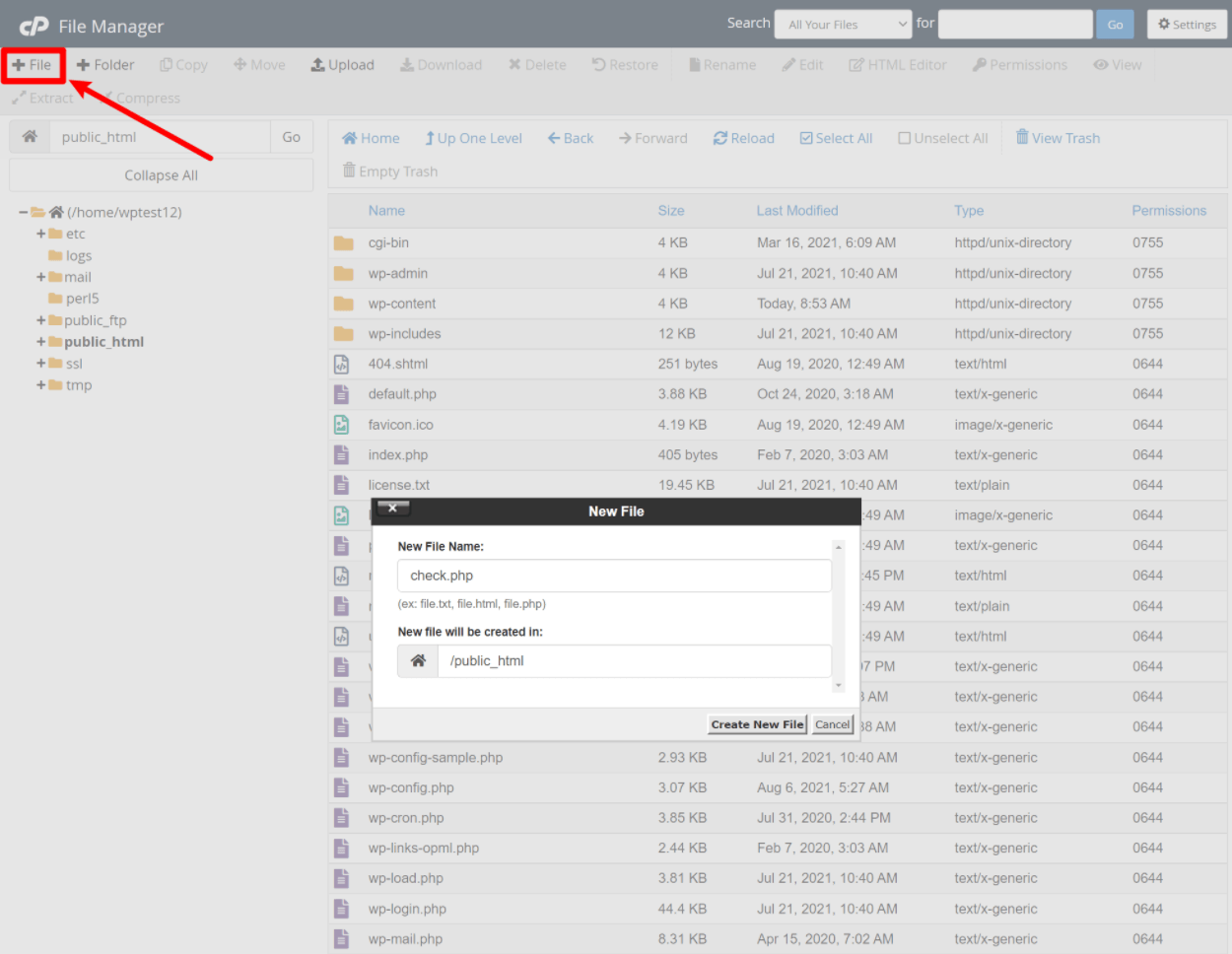
Odată ce ați creat fișierul, acesta ar trebui să apară în folderul rădăcină într-un moment. Faceți clic dreapta pe el și alegeți Editare cod sau selectați-l și faceți clic pe Editor de cod din meniu. Acest lucru ar trebui să vă conducă la o pagină goală. Adăugați următorul cod:
<?php $link = mysql_connect('localhost', 'root', 'password'); if (!$link) die('Could not connect: ' . mysql_error()); echo 'Connected successfully'; mysql_close($link); ?> Asigurați-vă că înlocuiți 'localhost' – 'root' – și 'password' cu gazda bazei de date ( aceasta va fi aproape întotdeauna valoarea implicită, localhost ), numele de utilizator și respectiv parola în wp-config.php . Salvați modificările și accesați următoarea adresă URL în browserul dvs. web – yoursite.com/check.php .
Asigurați-vă că înlocuiți site- yoursite.com cu numele dvs. de domeniu real.
Dacă vedeți mesajul „Conectat cu succes”, detaliile dvs. de conectare sunt corecte.
Dacă vedeți „Nu s-a putut conecta: Acces refuzat pentru utilizatorul „numele dvs. de utilizator”@“localhost” (folosind parola: parola dvs.)” sau o altă eroare, gazda bazei de date, numele de utilizator sau parola sunt vinovate aici.
Dacă detaliile de autentificare nu funcționează, trebuie să creați altele noi și apoi să actualizați wp-config.php cu noile detalii.
De multe ori, cea mai ușoară opțiune aici este doar:
- Creați un nou utilizator al bazei de date.
- Atribuiți acel utilizator la baza de date a site-ului dvs. WordPress.
- Actualizați fișierul
wp-config.phppentru a utiliza acel nou utilizator al bazei de date.
Deoparte: problema dvs. ar putea fi rezultatul ultimei acreditări, DB_HOST. În mod implicit, majoritatea gazdelor web folosesc „localhost”, dar puteți încerca să schimbați aceasta cu o adresă IP sau o adresă URL conform gazdei dvs. web. Puteți obține o listă de gazde și valorile lor DB_HOST pe WordPress Codex. Dacă gazda dvs. nu este pe listă, vă rugăm să-i contactați pentru aceste informații.

Mergând mai departe, să creăm un utilizator nou.
Creați un nou utilizator și parolă pentru baze de date
Reveniți la cPanel și accesați bazele de date MySQL. De asemenea, se află sub instrumentele bazei de date , aceeași filă pe care ați găsit-o phpMyAdmin:
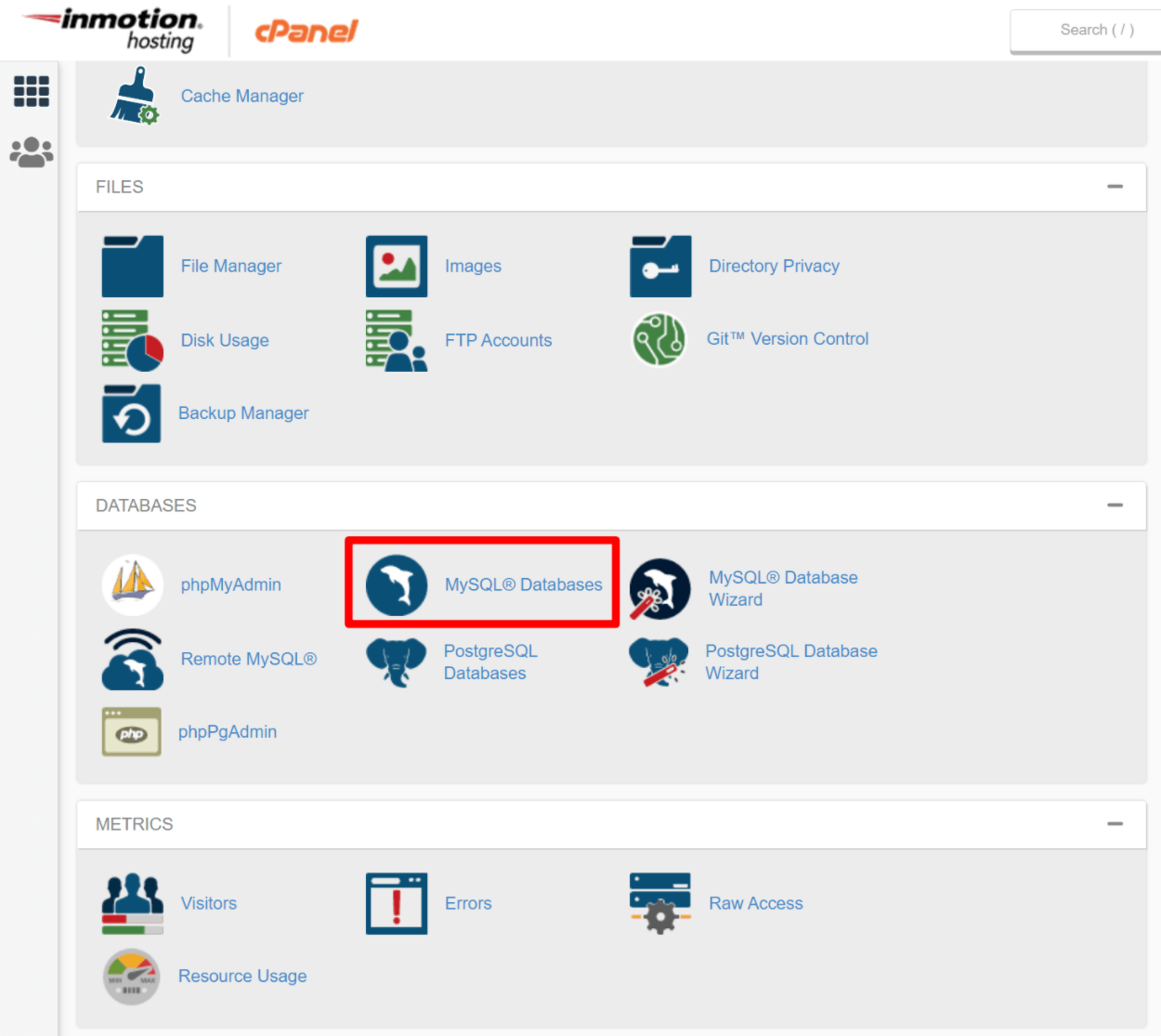
Făcând clic pe baze de date MySQL ar trebui să deschidă ceva de genul acesta:
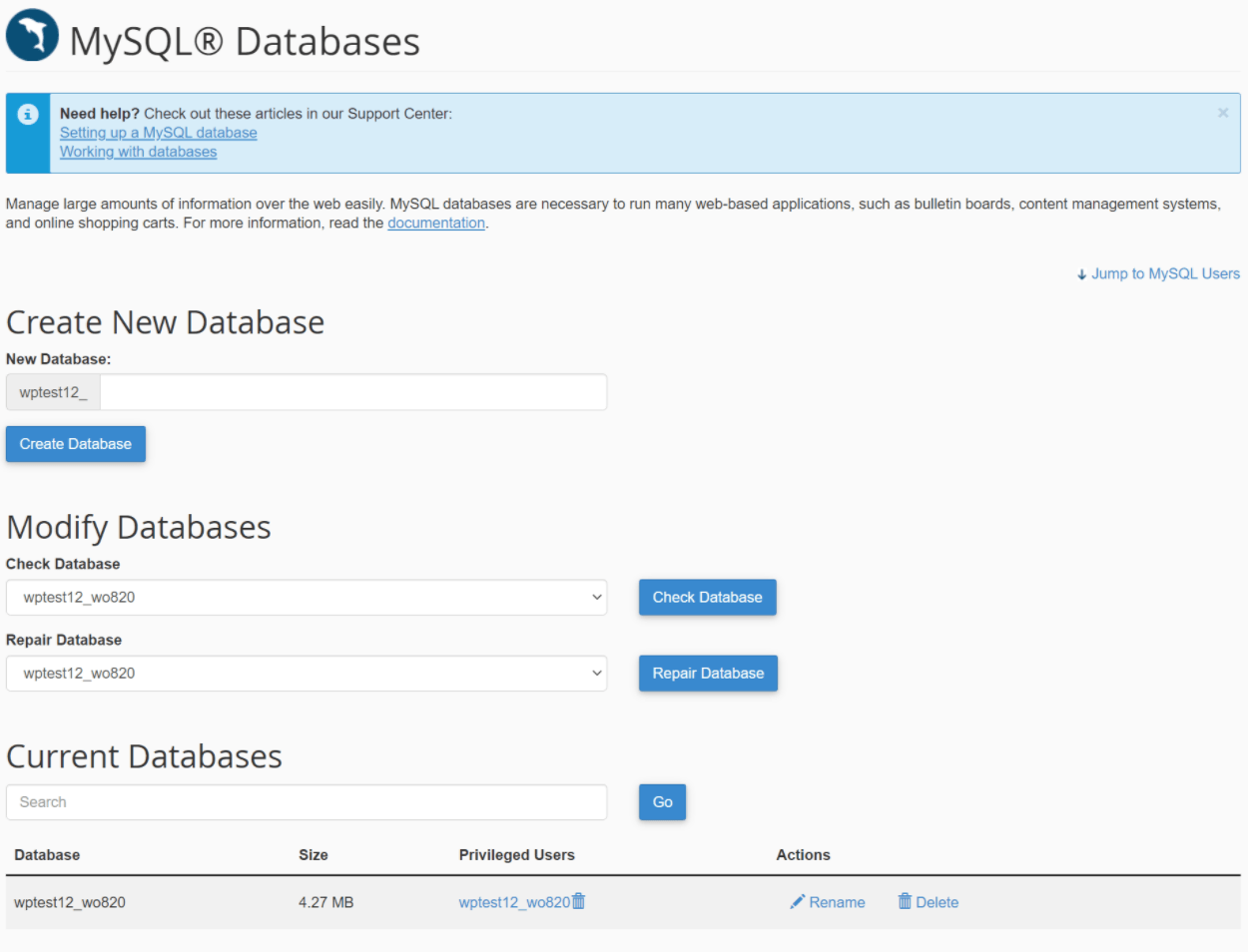
Odată ce se încarcă ecranul Baze de date MySQL , navigați în jos până unde aveți utilizatori MySQL . Sub aceasta, veți observa Adăugați un utilizator nou:
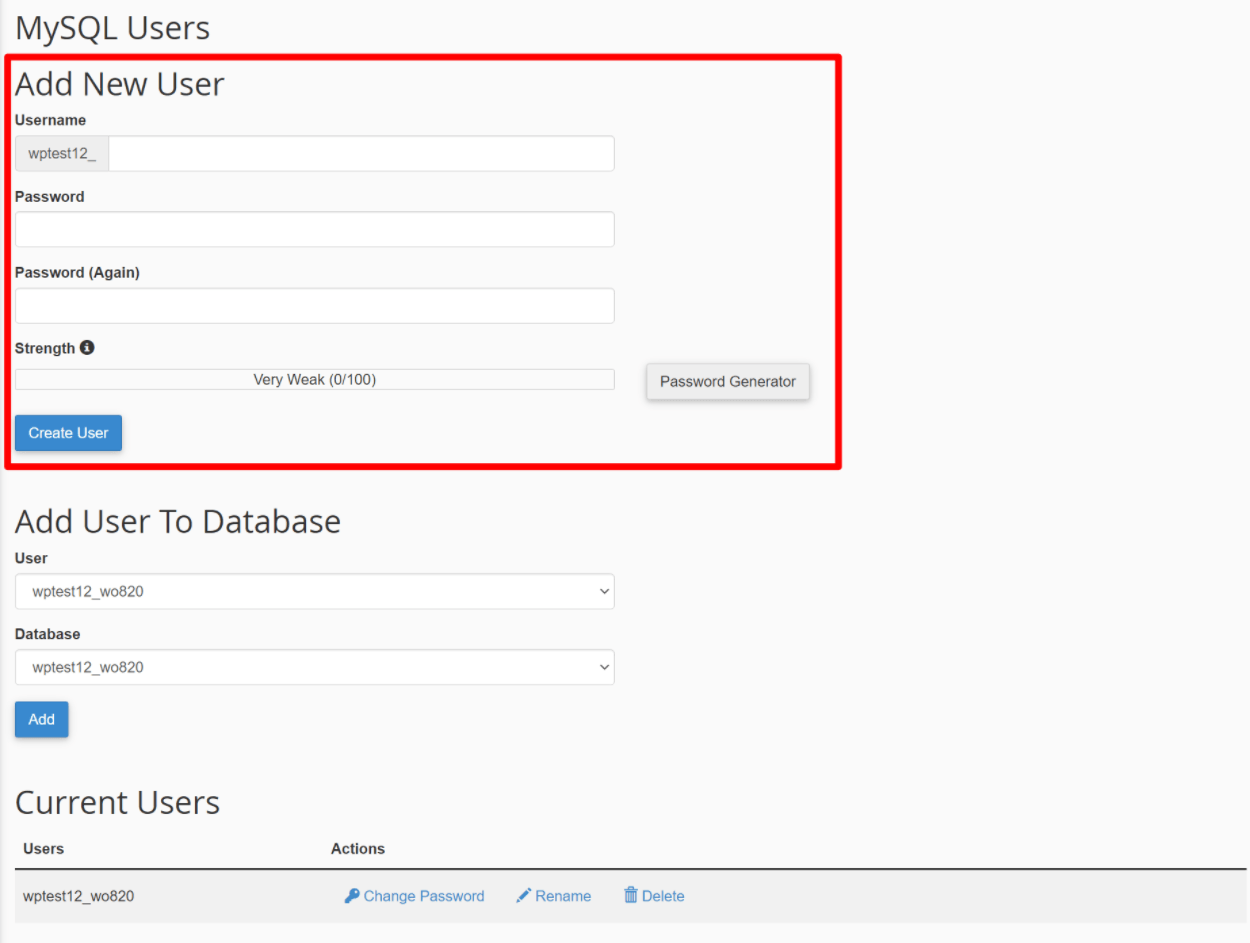
Introduceți un nume de utilizator și o parolă noi și faceți clic pe Creare utilizator . Rețineți aceste detalii pentru fișierul dvs. wp-config.php .
Notă: configurația dvs. poate fi diferită, dar procedura este aproape aceeași.
Odată ce ați creat noul utilizator, trebuie să-l atribuiți bazei de date WordPress. Aceasta este baza de date care este afișată după DB_NAME în fișierul dvs. wp-config.php .
Pentru a atribui utilizatorul bazei de date, accesați din nou ecranul Baze de date MySQL și derulați în jos până unde veți vedea Adăugare utilizator la baza de date:
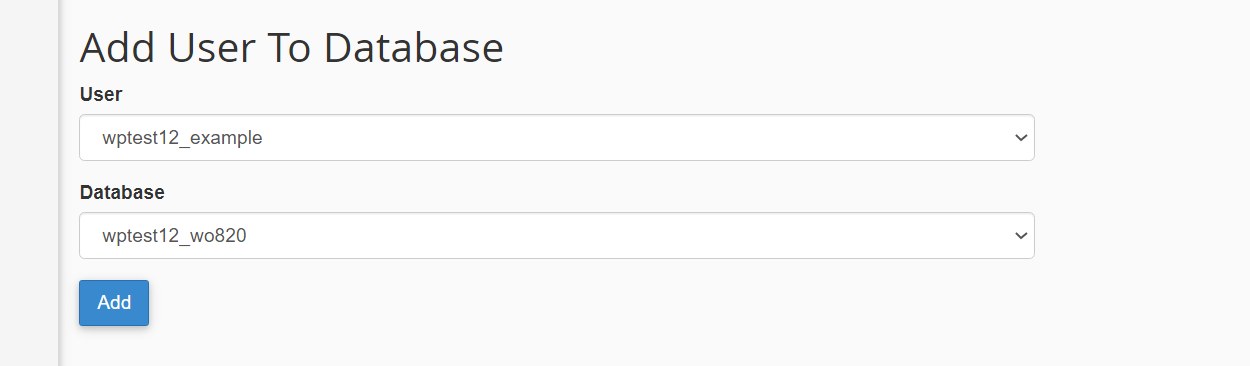
Selectați utilizatorul pe care tocmai l-ați creat și baza de date și faceți clic pe Adăugare . Pe următorul ecran, asigurați-vă că acordați utilizatorului bazei de date toate privilegiile și salvați acele modificări:
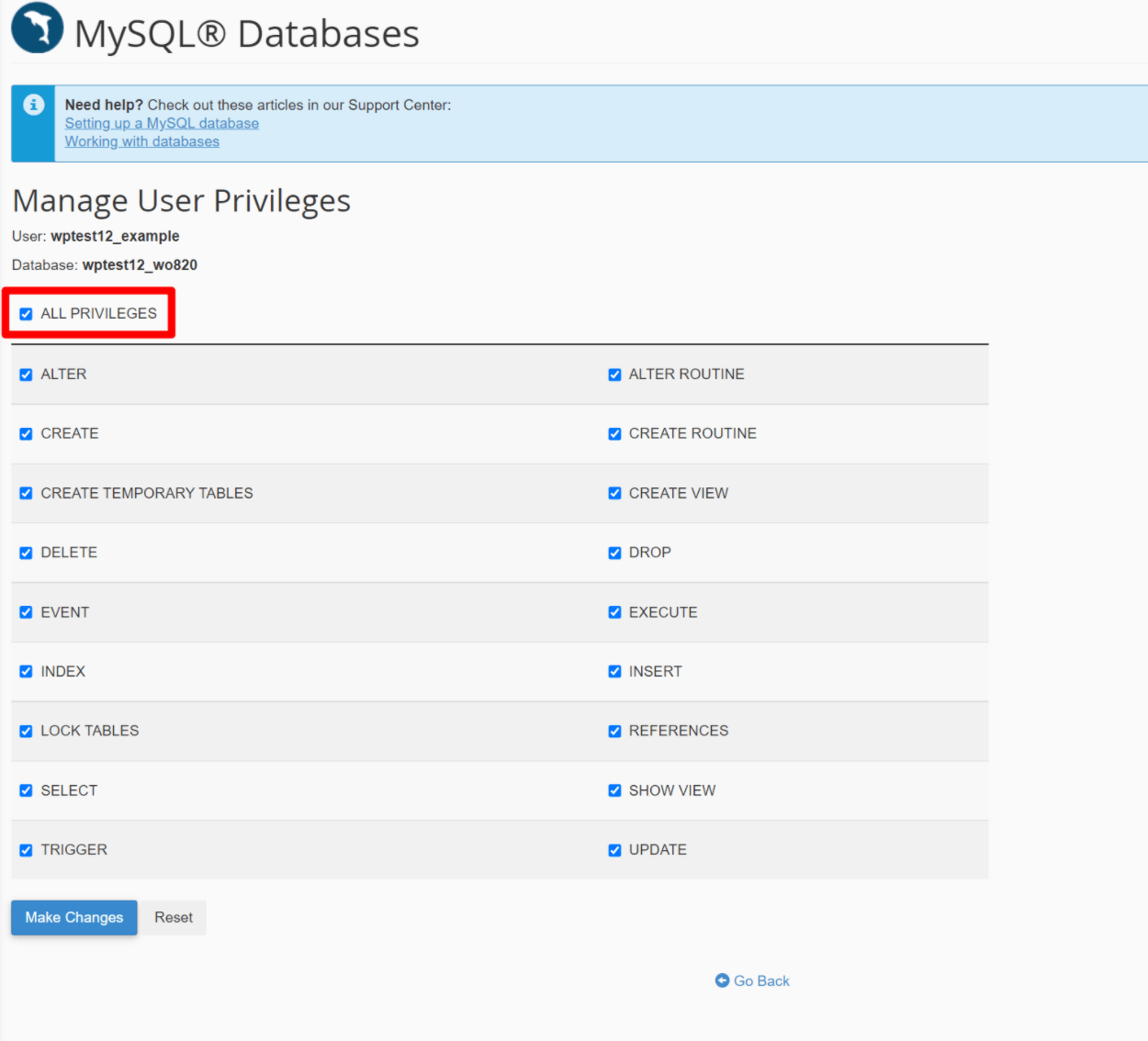
Acum, reveniți la wp-config.php și actualizați fișierul cu noul nume de utilizator și parola.
Asigurați-vă că nu există spații între ghilimele. De exemplu, ' your-username ' este rău, dar 'your-username' este grozav. De asemenea, utilizați ghilimele simple, spre deosebire de ghilimele duble. Salvați toate modificările pe care le-ați făcut în wp-config.php .
Acum, încercați să vă accesați site-ul web. Dacă totul a mers bine, ar trebui să funcționeze din nou.
Încă primești eroarea? Dacă este da, puteți încerca și celelalte remedieri.
2. Mesaj de eroare pe un site existent pe care nu l-ați migrat
Dacă vedeți mesajul Eroare la stabilirea unei conexiuni la baza de date pe un site existent unde nu ați făcut recent modificări mari (cum ar fi migrarea la o nouă gazdă), poate fi puțin mai dificil să depanați problema. Cu toate acestea, există încă câțiva pași pe care îi puteți face.
Asigurați-vă că gazda dvs. nu se confruntă cu probleme
Înainte de a vă concentra prea mult în depanarea site-ului dvs., mai întâi trebuie să vă asigurați că problema nu este cauzată de gazda dvs. web.
Unele gazde web își configurează mediile în așa fel încât serverul de baze de date al site-ului dvs. să fie separat de serverul de fișiere. În aceste configurații, este posibil ca serverul de baze de date să fie nefuncționat, dar serverul de fișiere să funcționeze în continuare. Când se întâmplă acest lucru, veți vedea mesajul Eroare la stabilirea unei conexiuni la baza de date .
O gazdă bună ar trebui să monitorizeze acest lucru și să remedieze rapid problema. Cu toate acestea, merită să trimiteți un mesaj rapid pentru asistență sau să verificați starea de funcționare a gazdei dvs. doar pentru a exclude orice problemă din partea lor.
Verificați baza de date coruptă (și reparați dacă este necesar)
O altă problemă care poate afecta brusc un site WordPress este o bază de date coruptă. Din fericire, este destul de ușor să testați dacă acesta este cazul.
Pentru a testa, încercați să deschideți tabloul de bord de administrare backend al site-ului dvs.
Dacă tabloul de bord backend se încarcă bine, dar front-end-ul site-ului dvs. afișează mesajul Eroare la stabilirea unei conexiuni la baza de date , este posibil să aveți o bază de date coruptă.
Sau, ați putea vedea, de asemenea, un mesaj diferit, cum ar fi „Unul sau mai multe tabele de baze de date nu sunt disponibile” în backend, care este un alt semn al unei baze de date corupte.
Pe de altă parte, dacă vedeți exact aceeași eroare la stabilirea unui mesaj de conexiune la baza de date atât în backend, cât și în frontend, aceasta nu este problema și este inutil să continuați cu acest pas. În schimb, treceți la pasul următor.
Deci, cum puteți repara o bază de date WordPress coruptă?
Din fericire, WordPress include propriul său instrument pentru a face acest lucru - tot ce trebuie să faceți este să îl activați. Iată versiunea rapidă pentru activarea instrumentului de reparare a bazei de date WordPress – vă vom arăta mai jos instrucțiuni mai detaliate:
- Accesați fișierele serverului dvs. conectându-vă prin FTP sau utilizând cPanel File Manager (sau instrumentul personalizat de gestionare a fișierelor a gazdei dvs., dacă este cazul).
- Editați fișierul
wp-config.php. - Adăugați următorul fragment de cod –
define ( 'WP_ALLOW_REPAIR' , true); - Vizitați site-ul
yoursite.com/wp-admin/maint/repair.phpîn browser-ul dvs., asigurându-vă că înlocuiți site-ulyoursite.comcu numele dvs. de domeniu real. - Rulați instrumentul de reparare a bazei de date făcând clic pe Reparare bază de date .
- Odată ce instrumentul de reparare a bazei de date se termină, eliminați fragmentul de cod pe care l-ați adăugat în fișierul
wp-config.php.
Iată cum arată să adăugați fragmentul de cod în fișierul dvs. wp-config.php – adăugați-l deasupra liniei care spune „/* Asta e tot, opriți editarea! Publicare fericită. */”
define ( 'WP_ALLOW_REPAIR' , true); 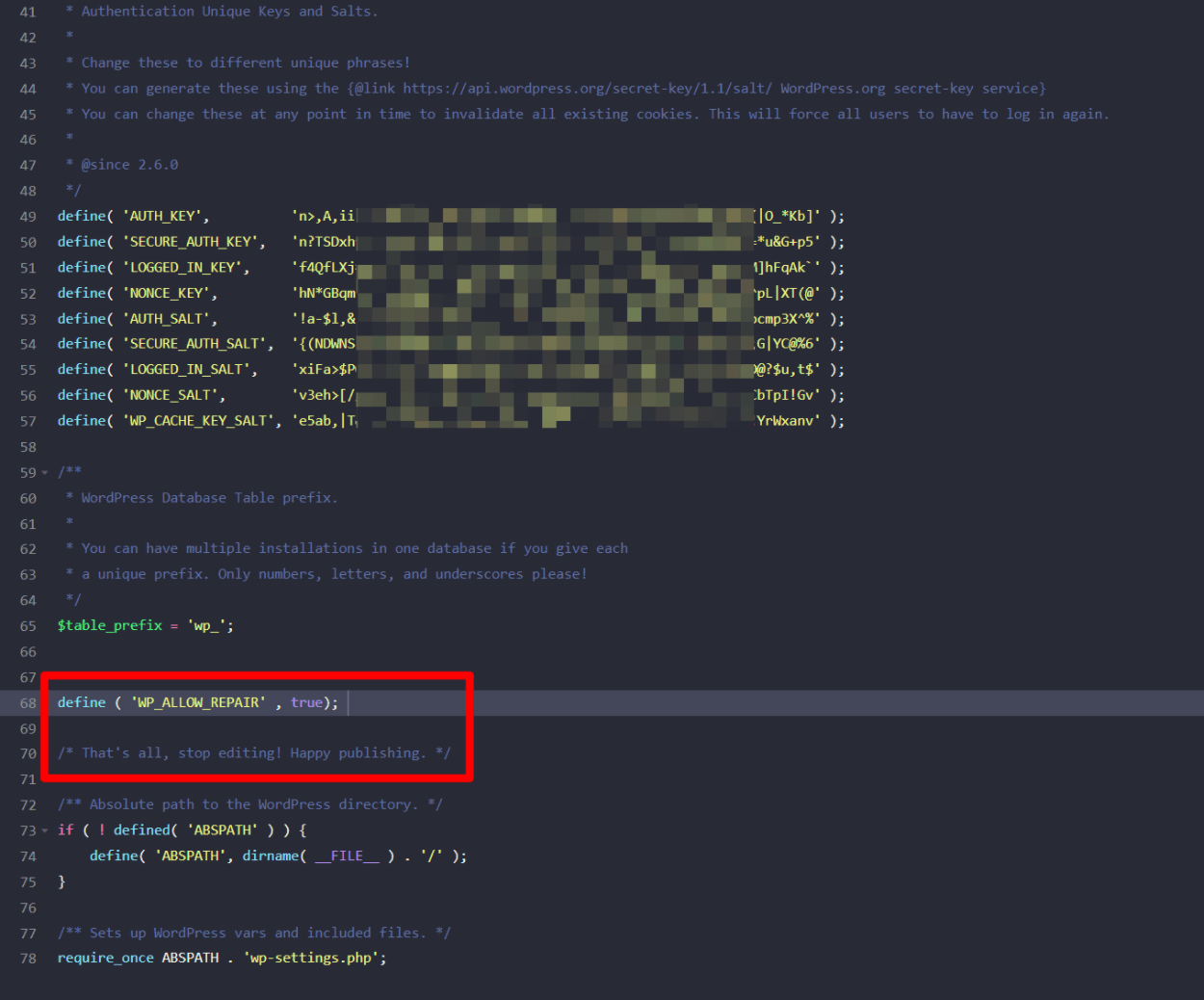
Odată ce ați făcut acest lucru, puteți accesa yoursite.com/wp-admin/maint/repair.php pentru a lansa instrumentul de reparare a bazei de date. Faceți clic pe butonul Reparare bază de date pentru a începe procesul, iar WordPress se va ocupa de restul:
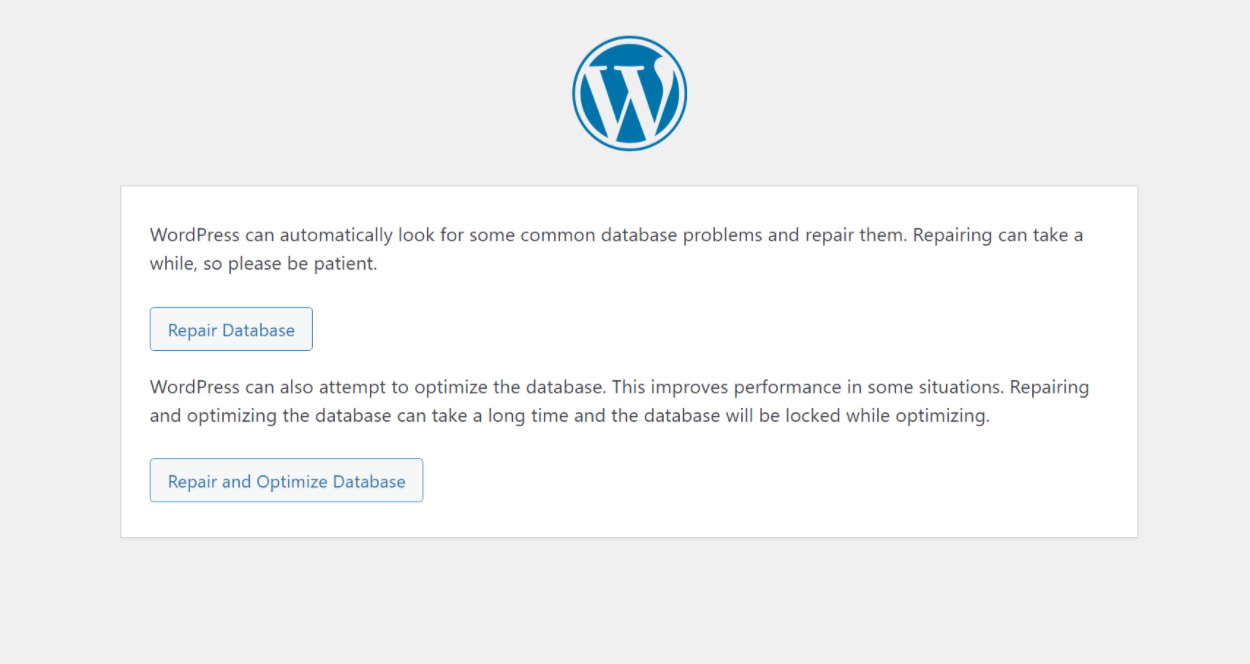
Odată ce procesul de reparare a bazei de date se termină, site-ul dvs. ar trebui să înceapă să funcționeze din nou.
Dacă da, asigurați-vă că reveniți la fișierul wp-config.php și eliminați fragmentul de cod pe care l-ați adăugat mai devreme. Cu acest fragment de cod adăugat, oricine poate accesa instrumentul de reparare a bazei de date, chiar dacă nu este conectat la WordPress.
Nu doriți acest lucru, motiv pentru care este dezactivat implicit și trebuie să vă asigurați că îl dezactivați din nou când ați terminat.
Reîncărcați o copie curată a WordPress pentru a remedia fișierele corupte
În plus față de o bază de date coruptă, o altă cauză comună a mesajului Eroare la stabilirea unei conexiuni la baza de date poate fi fișierele WordPress de bază corupte.
Diagnosticarea problemei specifice este dificilă, dar veți găsi o mulțime de situații în care unele modificări ciudate într-un anumit fișier cauzează probleme.
Din fericire, nu trebuie să găsiți eroarea specifică. În schimb, puteți pur și simplu să reîncărcați o copie curată a software-ului de bază WordPress pentru a vă asigura că toate fișierele de bază sunt exact așa cum ar trebui să fie.
Nu vă faceți griji – reîncărcarea software-ului de bază WordPress nu va suprascrie niciuna dintre datele dvs. Practic, este doar reinstalarea software-ului WordPress, care este același proces prin care site-ul tău este supus de fiecare dată când actualizezi WordPress.
Cu toate acestea, deoarece probabil că nu puteți accesa tabloul de bord WordPress, va trebui să faceți acest lucru prin FTP.
Pentru a începe, procedați în felul următor:
- Accesați pagina de descărcare WordPress la WordPress.org
- Descărcați cea mai recentă versiune de WordPress – ar trebui să fie un singur fișier zip care să aibă aproximativ 15 MB
- Odată ce descărcarea este finalizată, extrageți fișierul zip de pe computer
Acum, ar trebui să aveți un folder care conține tot software-ul de bază WordPress.
Deschideți acest folder și ștergeți următoarele fișiere/directoare:
- folderul
wp-content - fișierul
wp-config-sample.php - Fișierul
wp-config.php– acest fișier nu ar trebui să fie acolo, dar dacă îl vedeți dintr-un motiv oarecare, asigurați-vă că îl ștergeți.
După ce ați pregătit copia curată a WordPress ștergând acele fișiere/folder, sunteți gata să o încărcați pe site-ul dvs.:
- Conectați-vă la serverul site-ului dvs. WordPress folosind FTP
- Încărcați toate fișierele/folderele WordPress rămase în folderul rădăcină. Doriți ca totul să se potrivească, astfel încât noile fișiere să fie încărcate în aceeași locație cu fișierele existente.
- Când programul dvs. FTP vă întreabă ce să faceți cu fișierele duplicate, spuneți-i să suprascrie toate fișierele cu noua versiune. Dacă nu vedeți un avertisment despre fișierele duplicate, asigurați-vă că încărcați fișierele noi în locația corectă. Doriți să suprascrieți toate fișierele de bază WordPress existente pe serverul dvs.
Odată ce încărcarea se termină, ar trebui să aveți o copie curată a tuturor fișierelor de bază WordPress și asta sperăm să remedieze mesajul Eroare la stabilirea unei conexiuni la baza de date .
Nimic nu funcționează? Încercați să restaurați o copie de rezervă recentă
Dacă nimic nu a funcționat până acum, cel mai bun pariu ar putea fi să încercați să vă restaurați site-ul din cea mai recentă copie de rezervă. Dacă dvs. sau gazda dvs. faceți copii de rezervă regulate ale site-ului dvs., ar trebui să puteți restabili site-ul dvs. la starea de funcționare, cu o pierdere mică sau deloc de date.
Remediați această eroare WordPress astăzi
Eroarea WordPress de stabilire a unei erori de conectare la baza de date poate fi frustrantă. Cu toate acestea, în aproape toate situațiile, datele site-ului dvs. sunt încă acolo, trebuie doar să găsiți o modalitate de a repara conexiunea, astfel încât WordPress să poată accesa din nou baza de date.
În această postare, am împărtășit câteva sfaturi de depanare pentru a vă ajuta să rezolvați problema.
Dacă ați migrat recent site-ul dvs. sau ați creat o nouă instalare WordPress, probabil că este o problemă cu acreditările bazei de date a site-ului dvs. Dacă nu, încercați alte soluții pentru a remedia problema.
Sperăm că acest articol v-a ajutat să învățați cum să remediați eroarea „Eroare la stabilirea unei conexiuni la baza de date” în WordPress. Pentru alte sfaturi despre depanarea WordPress, poate doriți să vedeți și articolul nostru despre cum începătorii WordPress pot evita aceste 7 greșeli comune.
Acum tu…
Ați mai întâlnit și ați rezolvat această eroare înainte? Ce a cauzat-o și cum ați rezolvat-o? Vă rugăm să ne împărtășiți sfaturile și soluțiile dvs. și să faceți această postare mai plină de resurse. Mulțumesc anticipat!
